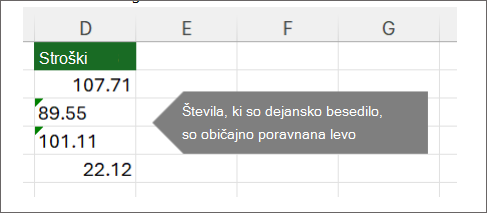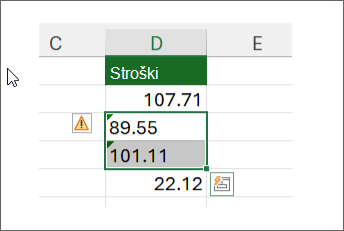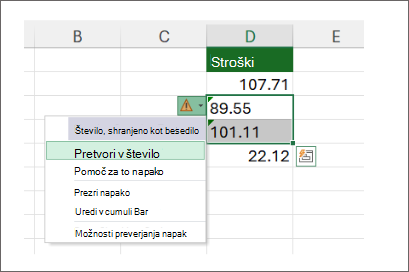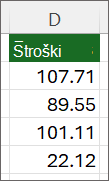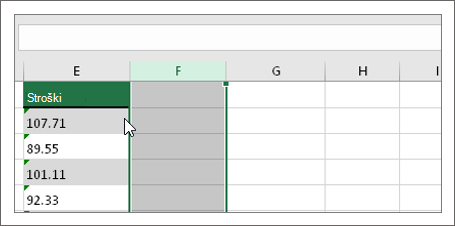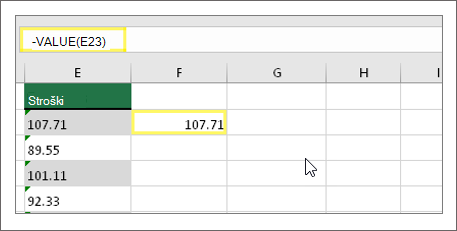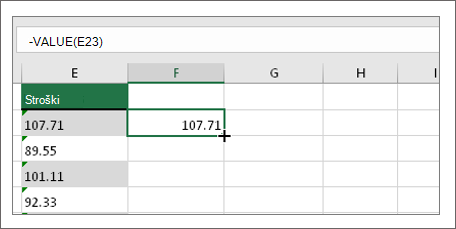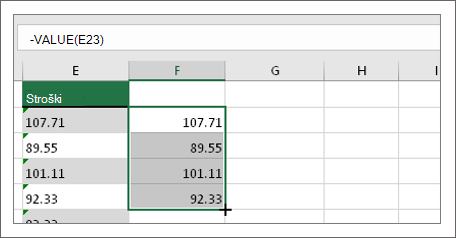Števila, ki so shranjena kot besedilo, lahko povzročijo nepričakovane rezultate, na primer ne izračunano formulo, ki se prikaže namesto rezultata.
V večini primerov Excel to prepozna in zraven celice, kjer so številke shranjene kot besedilo, boste videli opozorilo. Če se prikaže opozorilo:
-
Izberite celice, ki jih želite pretvoriti, in nato izberite obvestilo o napaki
-
V meniju izberite Pretvori v število.
-
Vrednosti bodo odstranjene iz leve poravnane in zelenega trikotnika.
Oglejte si Oblikovanje števil, če želite izvedeti več o oblikovanju številk in besedila v Excelu.
Opombe: Če gumb za opozorilo ni na voljo, lahko opozorila o napakah omogočite tako:
-
V Excelu izberite Datoteka in nato Možnosti.
-
Izberite Formule, nato pa v razdelku Preverjanje napak potrdite potrditveno polje Omogoči preverjanje napak v ozadju.
Uporaba funkcije VALUE za pretvorbo besedila v števila v Excelu
S funkcijo VALUE lahko vrnete le številske vrednosti besedila.
-
Vstavite nov stolpec ob celice z besedilom.
V tem primeru stolpec E vsebuje besedilo, shranjeno kot števila. Stolpec F je nov stolpec.
-
V eno od celic v novem stolpcu vnesite =VALUE() in znotraj oklepajev vnesite sklic na celico, ki vsebuje besedilo, shranjeno kot števila.
-
Nato vnesite formulo celice navzdol v druge celice. To naredite tako, da premaknete kazalec miške v spodnji desni kot celice, dokler se ne spremeni v znak plus.
-
Kliknite in povlecite navzdol, da zapolnite druge celice s formulo. Zdaj lahko uporabite ta nov stolpec ali pa kopirate in prilepite te nove vrednosti v izvirni stolpec.
Opombe: Kopiranje in lepljenje teh novih vrednosti v izvirni stolpec
-
Izberite celice z novo formulo.
-
Pritisnite Ctrl + C. Izbere prvo celico izvirnega stolpca.
-
Na zavihku Osnovno izberite puščico pod možnostjo Prilepi in nato izberite Posebno lepljenje vrednosti >ali uporabite bližnjico na tipkovnici Ctrl + Shift + V.
-
Števila, ki so shranjena kot besedilo, lahko povzročijo nepričakovane rezultate, na primer ne izračunano formulo, ki se prikaže namesto rezultata.
Uporaba funkcije VALUE za pretvorbo besedila v števila v Excel za splet
S funkcijo VALUE lahko vrnete le številske vrednosti besedila.
-
Vstavljanje novega stolpca
Vstavite nov stolpec ob celice z besedilom. V tem primeru stolpec E vsebuje besedilo, shranjeno kot števila. Stolpec F je nov stolpec.
-
Uporaba funkcije VALUE
-
Postavite kazalec na
Nato vnesite formulo celice navzdol v druge celice.
To naredite tako, da postavite kazalec v spodnji desni kot celice, dokler se ne spremeni v znak plus.
-
Kliknite in povlecite navzdol
Kliknite in povlecite navzdol, da zapolnite druge celice s formulo. Zdaj lahko uporabite ta nov stolpec ali pa kopirate in prilepite te nove vrednosti v izvirni stolpec.
To storite tako:
-
Izberite celice z novo formulo.
-
Pritisnite Ctrl + C. Izbere prvo celico izvirnega stolpca.
-
Na zavihku Osnovno izberite puščico pod možnostjo Prilepi in nato izberite Posebno lepljenje > vrednosti.ali uporabite bližnjico na tipkovnici Ctrl+ Shift + V.
Sorodne teme
Zamenjava formule z rezultatom Najboljših deset načinov za čiščenje podatkov Funkcija CLEAN